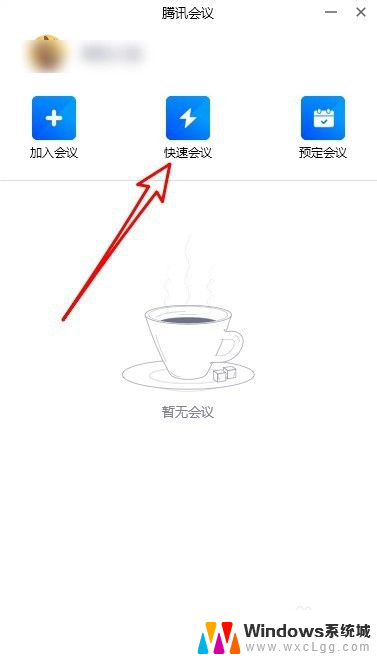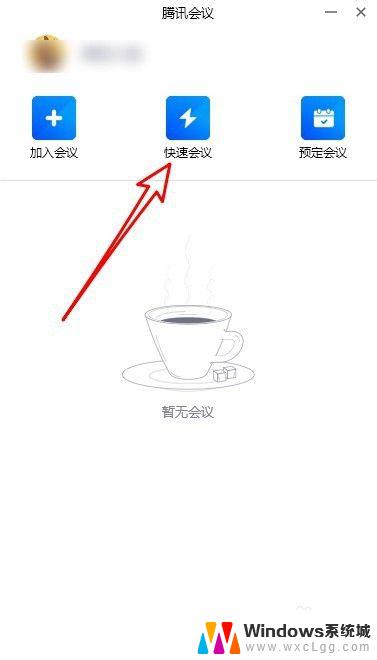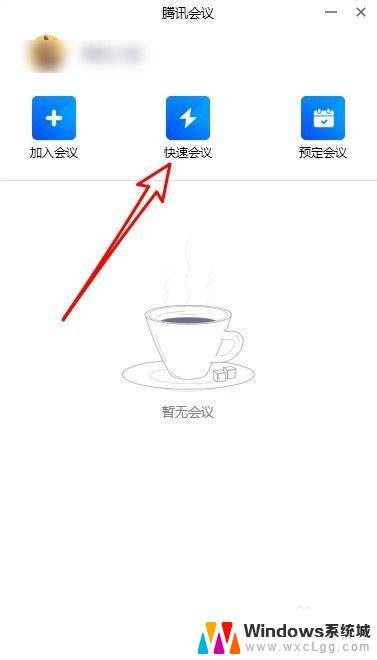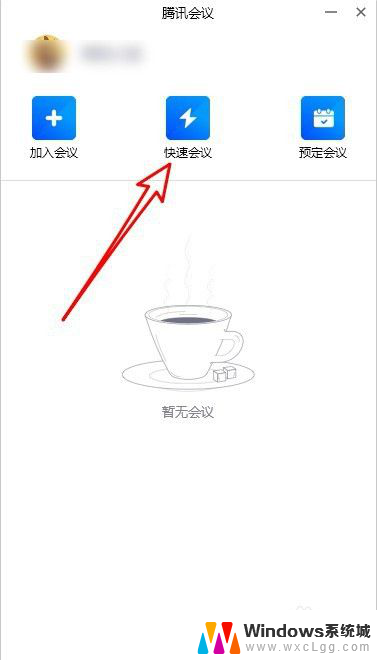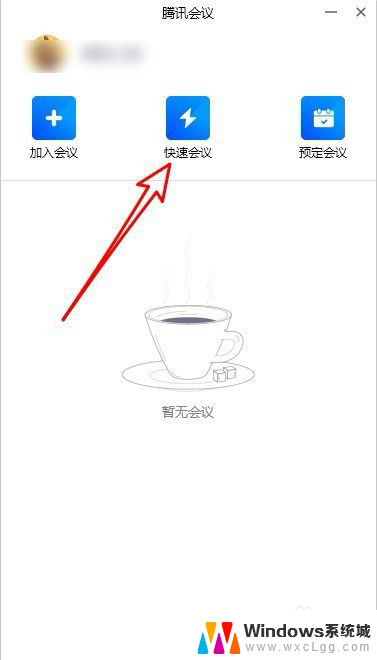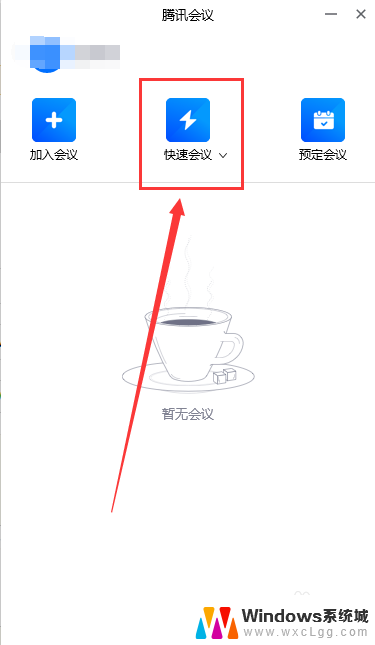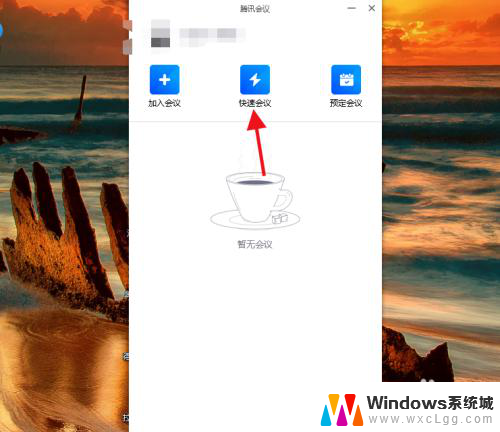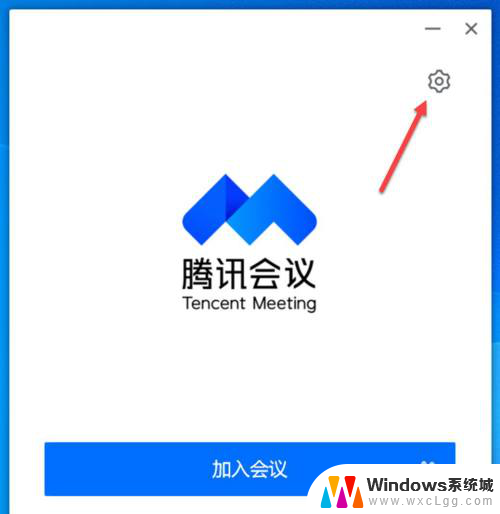mac腾讯会议共享视频没有声音 腾讯会议共享屏幕播放视频没声音解决方法
近年来随着远程办公和在线会议的普及,腾讯会议作为一款便捷高效的视频会议工具受到了广泛的关注和使用,有时在使用腾讯会议共享视频时,可能会遇到没有声音的问题,这无疑会影响到会议的进行和效果。针对这一问题,我们需要寻找解决方法,确保腾讯会议共享屏幕播放视频时能够正常播放声音。下面将介绍一些可能的解决方案,希望能帮助大家顺利解决这一问题。
具体方法:
1.打开腾讯会议后,点击快速会议的图标。
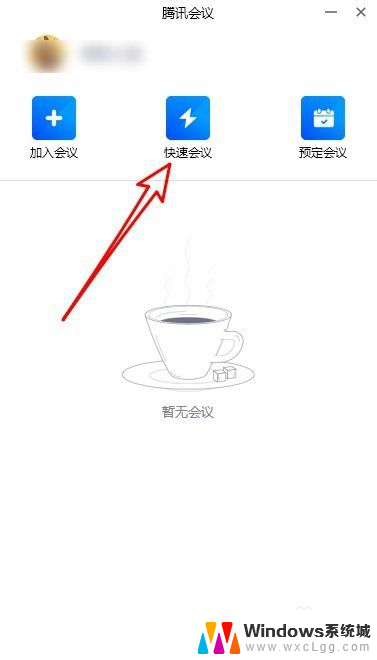
2.接下来在打开的页面点击共享屏幕的按钮。
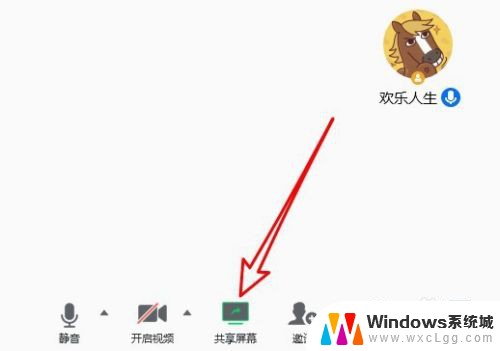
3.然后在打开的页面找到同时共享电脑声音的设置项。
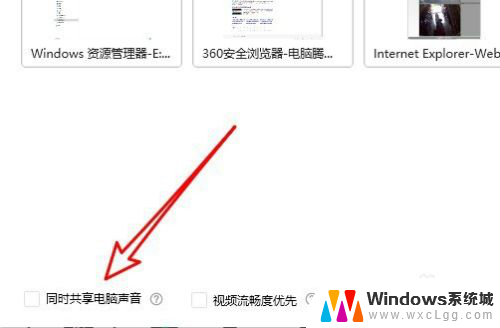
4.勾选该设置项目前面的复选框。
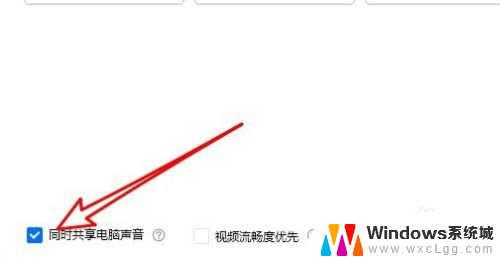
5.接下来我们再点击顶部的麦克风图标。
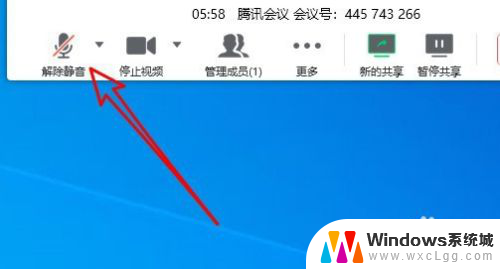
6.点击取消静音就可以了。
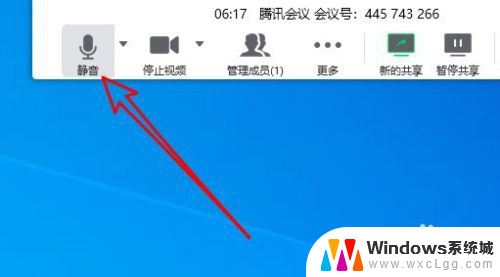
7.总结:
1、打开腾讯会议后,点击快速会议的图标。
2、接下来再打开的页面点击共享屏幕的按钮。
3、然后在打开的页面找到同时共享电脑声音的设置项。
4、勾选该设置项目前面的复选框。
5、接下来我们再点击顶部的麦克风图标。
6、点击取消静音就可以了。
以上是关于mac腾讯会议共享视频没有声音的全部内容,如果还有不清楚的用户,可以参考以上小编的步骤进行操作,希望能对大家有所帮助。